Se seu O uso do disco está travado em 100% na inicialização, mas nada está em execução , você pode seguir estas dicas para resolver o problema. Como torna o seu PC mais lento do que o normal, você precisa tomar cada passo com cautela. Se você tiver esse problema no Windows 11, no Windows 10 ou em qualquer outra versão, poderá seguir o mesmo conjunto de soluções para solucionar esse problema.

O disco travou em 100% na inicialização, mas nada está sendo executado
Se o disco travar em 100% na inicialização, mas nenhum programa estiver em execução no seu PC com Windows 11/10, siga estas soluções:
- Remover programas de inicialização
- Desconecte todos os dispositivos externos
- Pausar o Windows Update temporariamente
- Desativar o serviço Spooler de impressão temporariamente
- Executar CHKDSK
- Atualizar drivers de dispositivo
- Execute o verificador de arquivos do sistema
Para saber mais sobre essas dicas e truques, continue lendo.
1] Remova os programas de inicialização
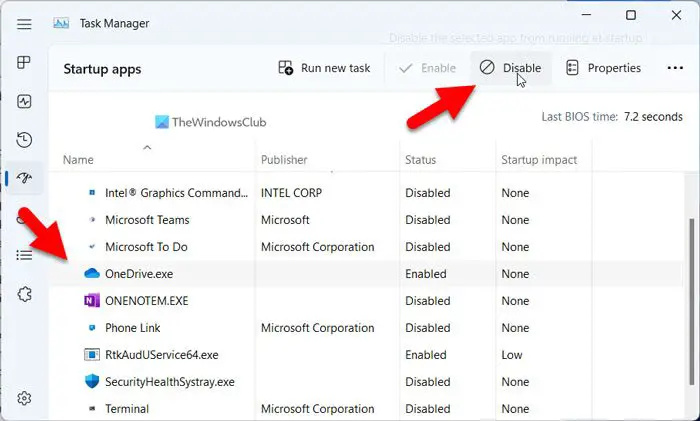
a operação de espera expirou a abertura de fotos
É a primeira coisa que você deve fazer quando o uso do disco estiver travado em 100%. Às vezes, algumas pessoas se esquecem de verificar a lista de aplicativos de inicialização com frequência. Se isso acontecer com você também, você pode encontrar o mesmo problema. Como os aplicativos de inicialização consomem muita memória e outros recursos da CPU, você precisa remover ou desativar programas de inicialização para tornar o uso do disco inferior a 100%.
erro do outlook 0x800ccc0e
Para remover aplicativos da inicialização, siga estas etapas:
- Imprensa Ctrl+Shift+Esc para abrir o Gerenciador de Tarefas.
- Mude para o Aplicativos de inicialização aba.
- Encontre os aplicativos ativados e selecione-os.
- Clique no Desativar botão.
2] Desconecte todos os dispositivos externos
Às vezes, você pode conectar um disco rígido externo, impressora, dispositivo de áudio, telefone celular, etc., ao computador e deixá-los. Quando você reinicia o computador, o sistema precisa executar todos os processos e serviços para torná-los úteis novamente. É assim que seu computador consome tanto espaço em disco. É por isso que é recomendável desconectar todos os dispositivos externos e verificar se isso resolve o problema ou não.
3] Pausar o Windows Update temporariamente
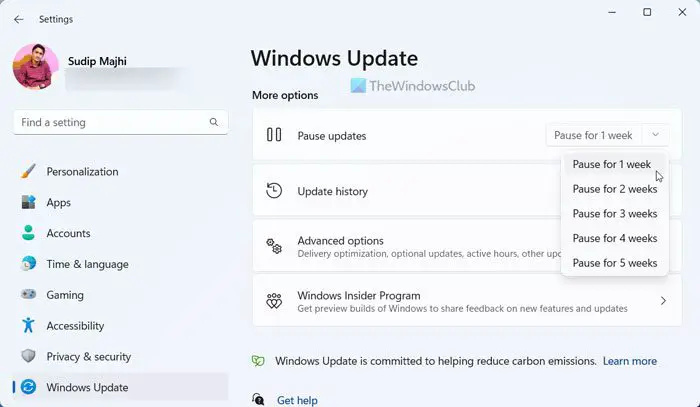
Quando você inicia o computador, o Windows Update começa a verificar as atualizações disponíveis automaticamente em segundo plano. É por isso que esse serviço ou funcionalidade específica requer uma certa quantidade de recursos da CPU, incluindo espaço em disco. Você pode Pausar atualização do Windows temporariamente e verifique se o problema desaparece ou não.
4] Desligue o serviço Spooler de impressão temporariamente
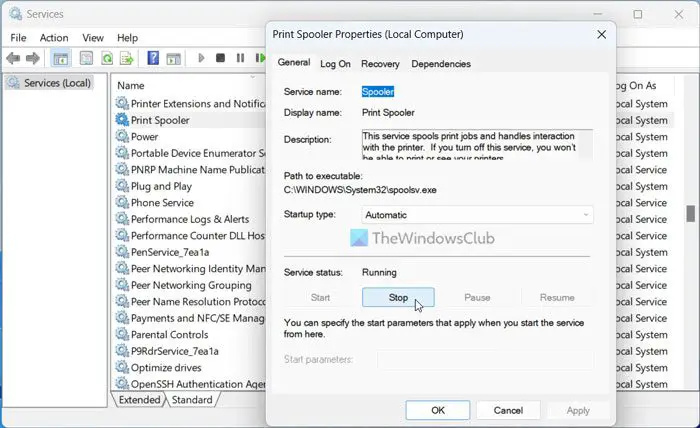
O serviço de spooler de impressão é essencial para todos os usuários de impressoras. Este serviço embutido armazena principalmente dados ou trabalhos de impressão pendentes. Mesmo que você desligue o computador, ele não remove os dados armazenados. É por isso que precisa de algum espaço em disco para armazenar seus dados. Para desative o serviço Spooler de impressão no Windows 11/10 , siga este guia detalhado.
Ler: Consertar 100% de disco, alta CPU, memória ou uso de energia no Windows
5] Execute o CHKDSK
Às vezes, esse problema pode ocorrer devido a um erro no seu disco. A melhor maneira de resolver esses erros de disco é usando a ferramenta CHKDSK .
Caso você não saiba, este é um utilitário embutido, que reconhece e corrige erros comuns de disco automaticamente. Não importa se você instalou um ou mais de um HDD ou SSD, você pode executar este utilitário em seu disco rígido. Para sua informação, você pode executar esta ferramenta no Prompt de Comando, bem como usar a opção GUI.
ajuda de tiro
6] Atualize os drivers do dispositivo
Drivers corrompidos podem causar esse problema, portanto atualize seus drivers de dispositivo e veja.
7] Execute o verificador de arquivos do sistema
Execute o verificador de arquivos do sistema para substituir arquivos de sistema potencialmente corrompidos que podem estar causando esse problema
Ler: Picos aleatórios de uso de disco no Windows
Por que meu disco está em 100% quando nada está aberto?
Pode haver vários motivos pelos quais seu disco está travado em 100%, mesmo quando nada está aberto em seu computador. A principal razão pela qual esse problema surge são os aplicativos desnecessários atribuídos para serem executados na inicialização. O segundo motivo pode ser os dispositivos externos conectados, como discos rígidos externos, impressoras, dispositivos de áudio, etc. O Windows geralmente executa alguns serviços e processos em segundo plano para fazer com que esses dispositivos funcionem sem problemas. Esses Os serviços do Windows podem ser desabilitados com segurança .
sumatra pdf vs foxit
Por que meu HDD diz 100%?
Se o seu HDD exibir uma mensagem de uso de 100%, você precisará adicionar armazenamento adicional. No entanto, você pode excluir alguns arquivos desnecessários do seu computador para liberar espaço temporariamente. No entanto, se você não tiver nada a ser removido, a maneira mais fácil de se livrar desse problema é instalando um disco rígido secundário.















